Kuinka saada Windows 10 Task Manager avautumaan tietylle välilehdelle
Microsoft Windows 10 Sankari / / March 17, 2020
Viimeksi päivitetty

Tehtävienhallinta avautuu oletuksena Prosessit-välilehteen, mutta Windows 10 1903: lla voit asettaa sen avaamaan haluamasi välilehden.
Tehtävienhallinta on Windowsiin sisäänrakennettu järjestelmänvalvontatyökalu. Sen avulla voit seurata useita käyttöjärjestelmän ja tietokoneesi laitteistojen näkökohtia. Se on vastaanottanut useita päivityksiä ja saanut uusia ominaisuuksia vuosien varrella; nimittäin Windows 10: n kanssa. Itse asiassa rakentamalla 1809 se sai pari uutta saraketta, jotka auttavat sinua seurata paremmin sovelluksen virrankulutusta.
Vaikka se on täynnä hienoja järjestelmätietoja, se avautuu oletuksena Prosessit-välilehdelle. Se on hyvä, jos etsit sovellusta tai palvelua tappaaksesi, koska se pilaa prosessorisi ja syö RAM-muistia. Mutta saatat olla kiinnostunut erilaisesta välilehdestä, kuten Esitys ja haluat tehdä siitä oletuksen. Windows 10 -versiosta 1903 alkaen voit asettaa sen tekemään juuri sen. Tässä on katsaus siihen, kuinka voit tehdä sen avattavaksi Prosessit-välilehdelle tai mille tahansa välilehdelle, jota käytät eniten.
Aseta Tehtävienhallinnan oletusvälilehti Windows 10: ssä
Jos haluat asettaa oletusvälilehden, avaa tehtävähallinta Käynnistä-näytössä tai napsauta hiiren kakkospainikkeella tehtäväpalkkia ja valitse Tehtävienhallinta. Kun se aukeaa, mene kohtaan Valinnat> Aseta oletusvälilehti ja valitse luettelosta haluamasi oletus.
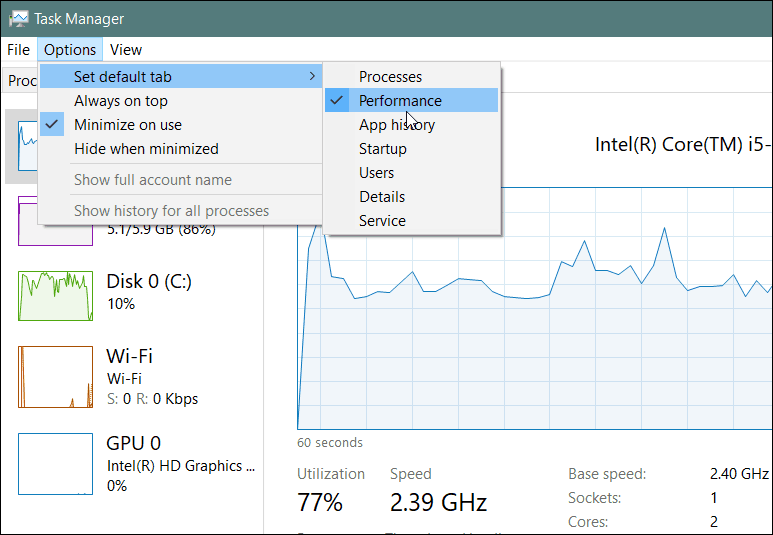
Siinä kaikki on siinä. Nyt joka kerta, kun käynnistät tehtävähallinnan, se avautuu välilehdelle, joka sisältää eniten haluamiasi tietoja. Henkilökohtaisesti asetin sen avautumaan Suorituskyky-välilehdelle, koska se sisältää tärkeitä diagnoositietoja. Se on oikeastaan välilehti, jota haluat tarkastella kuinka kauan Windows 10 -tietokoneesi on ollut käytössä.
Tämä saattaa tuntua pieneltä parannukselta, ja asioiden suuressa järjestelmässä se todella on. Mutta Microsoft parantaa edelleen Windows 10: n kaikkia näkökohtia jokaisella suurella julkaisulla. Ja lopulta pienet asiat tekevät eron. Jos olet tekninen järjestelmänvalvoja tai perheen tekninen tuki, tämä pieni parannus Tehtävienhallintaan tekee työstäsi paljon helpompaa.
